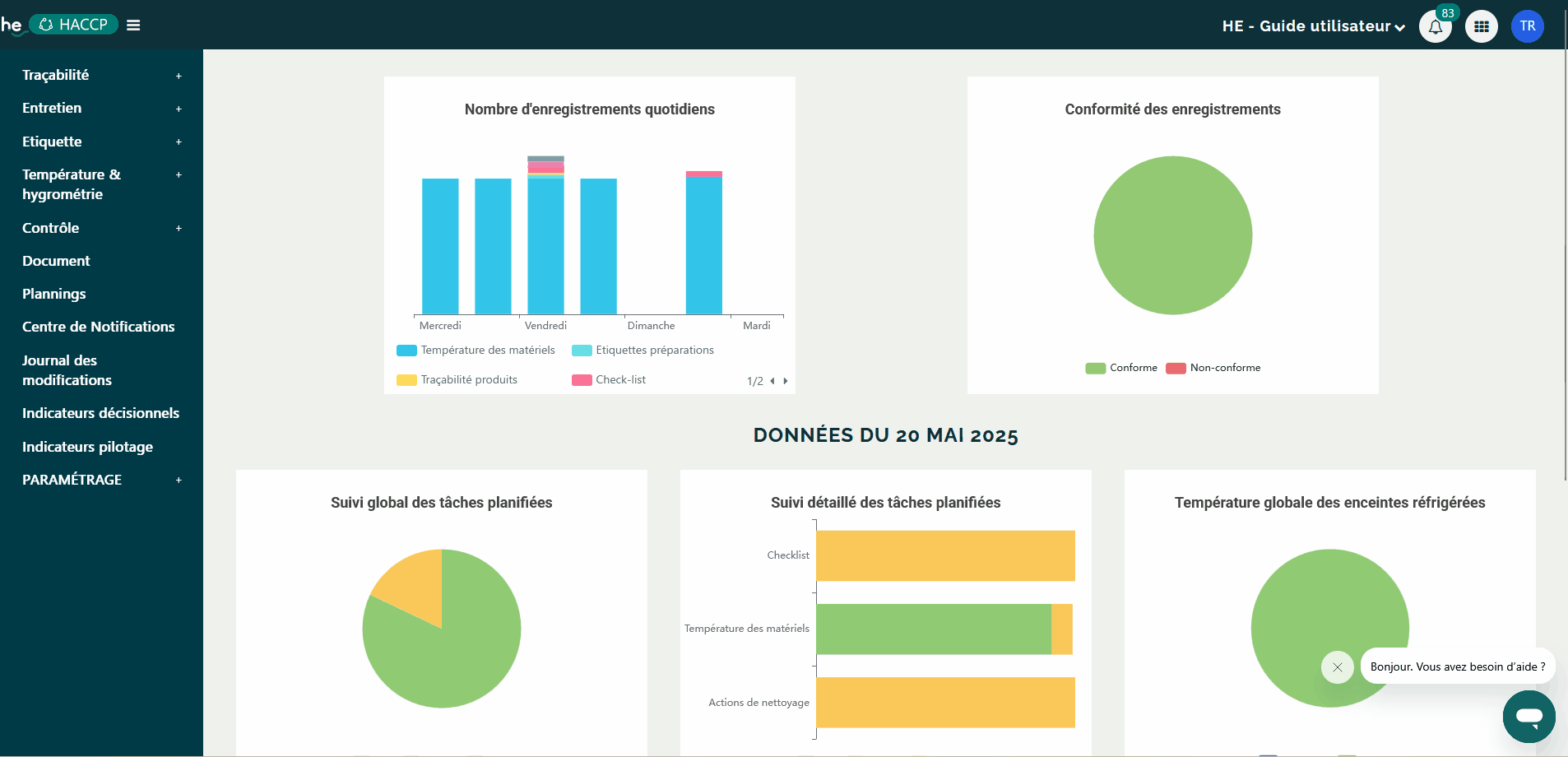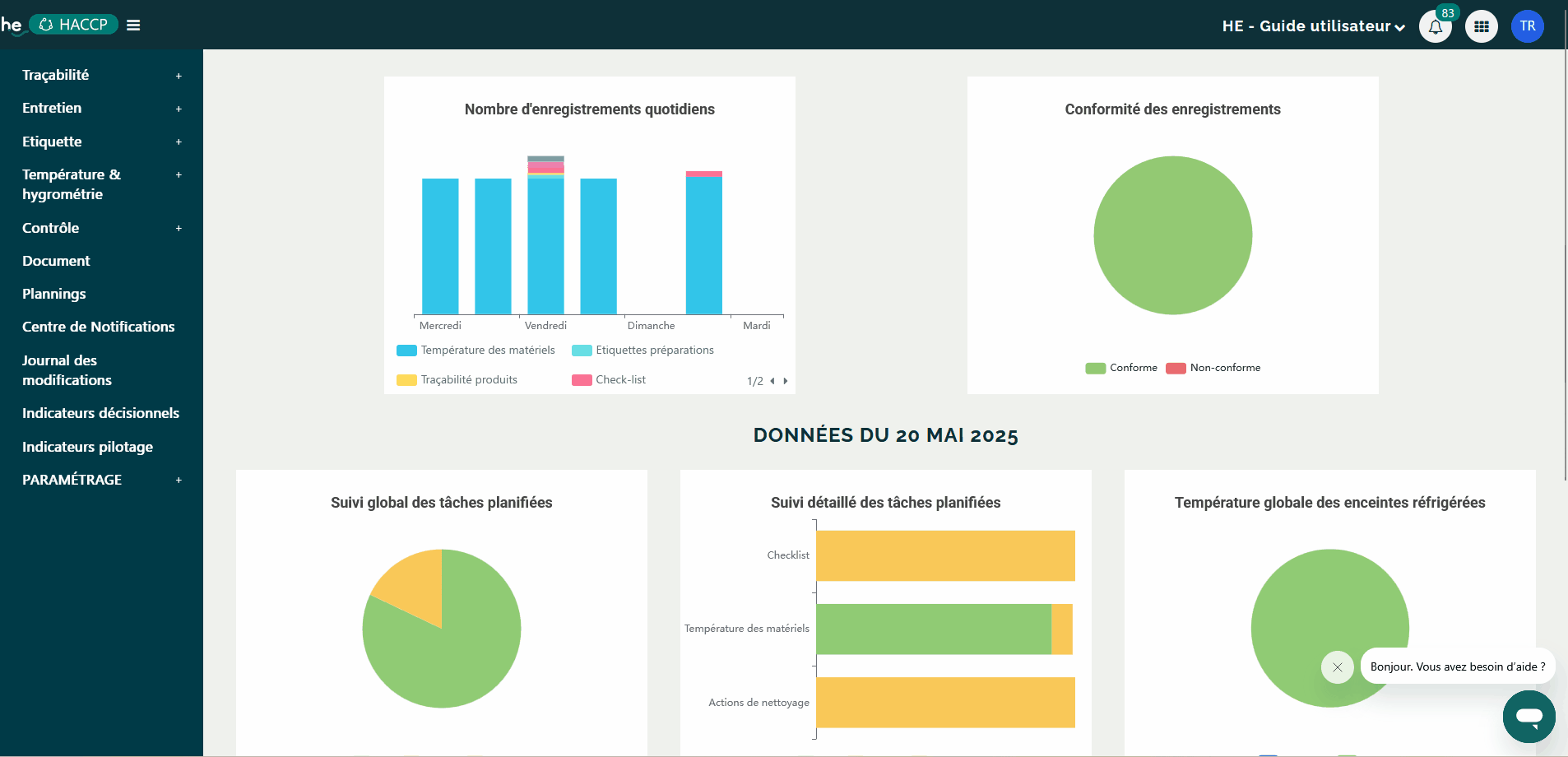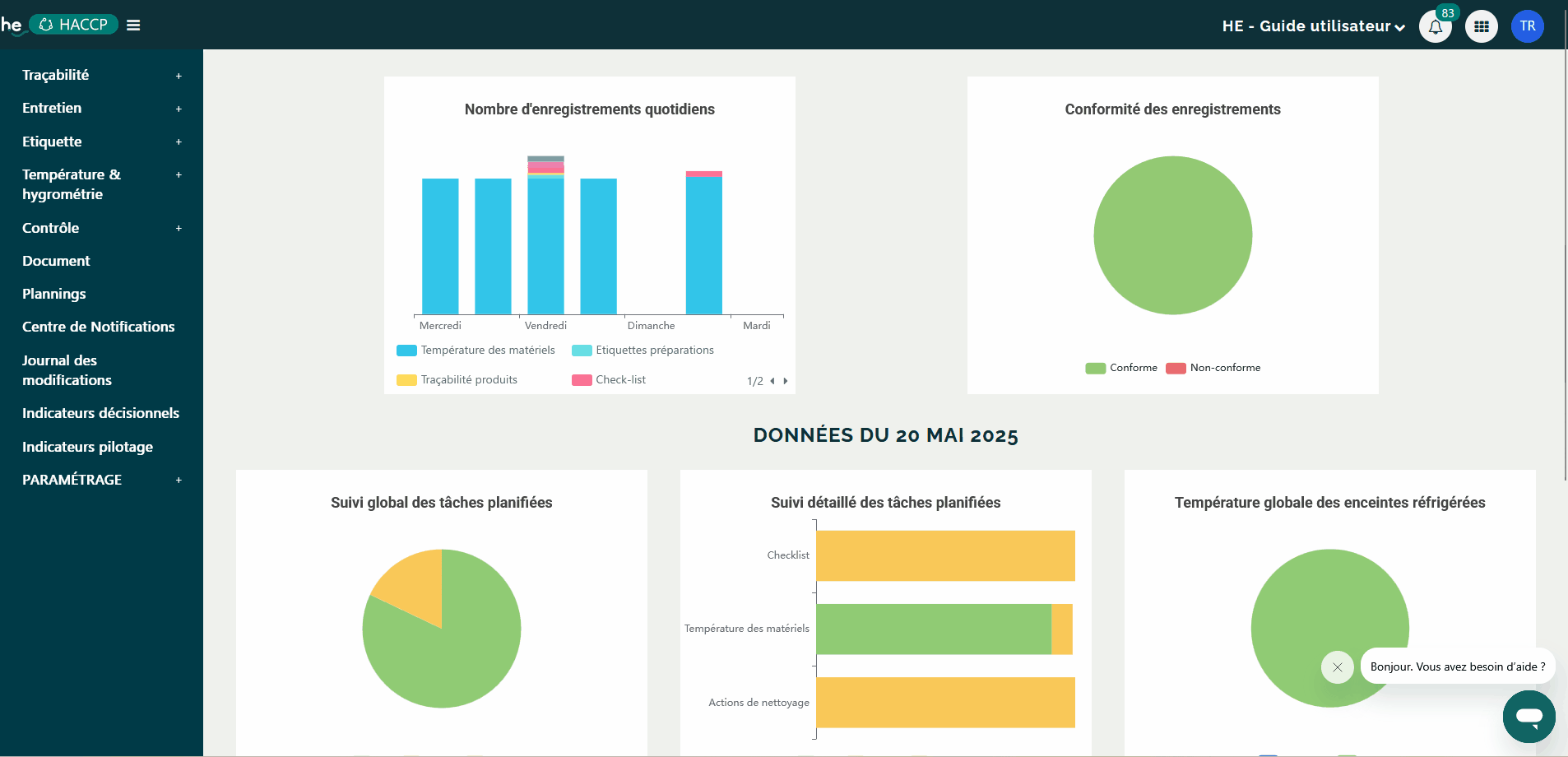🌡️ TEMPERATURES : Consulter l’historique des températures produits
🔗 Consulter l'historique des températures produits
|
Dans cet article, retrouvez les points suivants : |
1. CONSULTER L'HISTORIQUE DES TEMPÉRATURES DES PRODUITS STOCKÉS
A. Depuis le back-office
- Cliquer sur Température & Hygrométrie
- Cliquer sur Produit
- Cliquer sur Stocké
Vous verrez ici tous les enregistrements réalisés depuis le début de l'utilisation de l'application en utilisant les filtres de date.
Vous voyez tous les enregistrements dans la période précisée en haut à gauche. Vous pouvez filtrer pour changer la période d'affichage et/ou n'afficher qu'un matériel.
B. Depuis la tablette
Tout savoir sur la consultation des historiques depuis la tablette.
2. CONSULTER L'HISTORIQUE DES TEMPÉRATURES DES PRODUITS ACHAT DIRECT
A. Depuis le back-office
- Cliquer sur Température & Hygrométrie
- Cliquer sur Produit
- Cliquer sur Achat direct
Vous verrez ici tous les enregistrements réalisés depuis le début de l'utilisation de l'application en utilisant les filtres de date.
Vous voyez tous les enregistrements dans la période précisée en haut à gauche. Vous pouvez filtrer pour changer la période d'affichage et/ou n'afficher qu'un fournisseur, qu'un produit et/ou qu'un signataire.
B. Depuis la tablette
Tout savoir sur la consultation des historiques depuis la tablette.
3. CONSULTER L'HISTORIQUE DES TEMPÉRATURES DES PRODUITS NAVETTE
A. Depuis le back-office
- Cliquer sur Température & Hygrométrie
- Cliquer sur Produit
- Cliquer sur Navettes
Vous verrez ici tous les enregistrements réalisés depuis le début de l'utilisation de l'application en utilisant les filtres de date.
Vous voyez tous les enregistrements dans la période précisée en haut à gauche. Vous pouvez filtrer pour changer la période d'affichage et/ou n'afficher qu'un fournisseur et/ou qu'un produit.
En cliquant sur Colonnes il est possible d'afficher uniquement les informations qui vous intéressent.
B. Depuis la tablette
Tout savoir sur la consultation des historiques depuis la tablette.